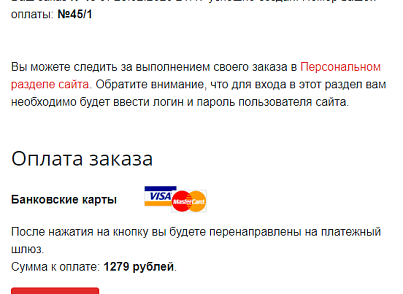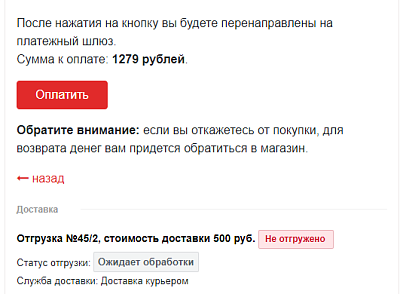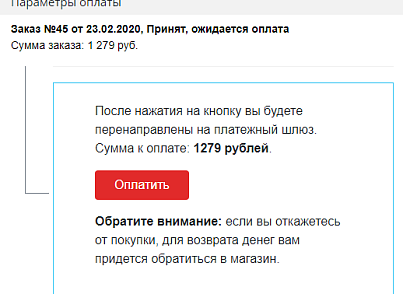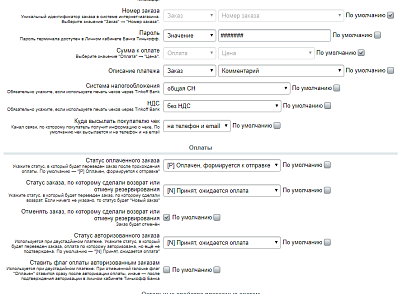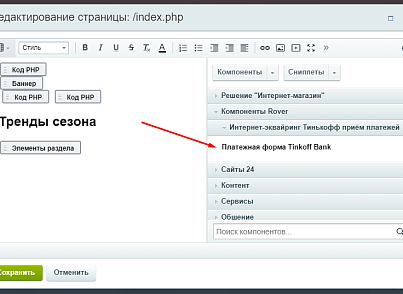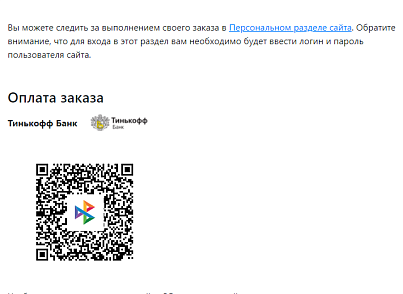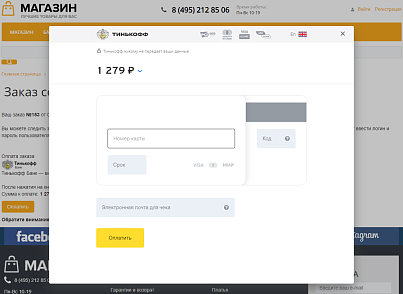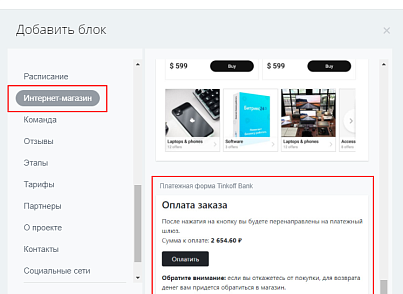Корзина
0
Интернет-эквайринг Т-Банк приём платежей
от Павел Шулаев
Скриншоты
Описание
Технические данные
- Опубликовано:
- 12.04.2017
- Обновлено:
- 18.07.2024
- Версия:
- 2.3.4
- Установлено:
- 500 - 999 раз
- Подходящие редакции:
- «Первый сайт», «Старт», «Стандарт», «Малый бизнес», «Бизнес», «Корпоративный портал», «Энтерпрайз», «Интернет-магазин + CRM»
- Адаптивность:
- Да
- Поддержка Композита:
- Да
- Совместимо с Сайты24
- Да
- Совместимо с PHP 8.1
- Да
Пользовательское соглашение
Описание
NEW: Добавлен способ оплаты T-Pay!
NEW: Приём платежей по СБП во всплывающем виджете на сайте!
NEW: Компоненты, позволяющие разместить кнопку/виджет/qr-код для оплаты в любом месте на сайте на основе платежа или заказа. Для приёма оплаты необходимо передать только объект или идентификатор платежа/заказа!
Модуль позволяет подключить эквайринг Т-Банка (бывший Tinkoff Bank) к сайту на 1С Битрикс любой редакции и принимать платежи по банковским картам (Visa, MasterCard, Мир), СБП, T-Pay, SberPay, Yandex Pay, MIR Pay.
Основные возможности
✔ Автоматическая установка флага «Оплачено» при прохождении оплаты в интернет-магазине.
Поддержка рассрочки Долями
✔ Поддержка CRM-форм
✔ Оплата во всплывающем виджете прямо на сайте без переадресации на платежный шлюз банка.
✔ Мультивалютность. Непосредственно перед оплатой сумма будет сконвертирована в рубли по курсу магазина
✔ Многосайтовость: установка страниц успешного и неуспешного платежа на выбранные сайты. В дальнейшем страницы можно кастомизировать или сделать свои.
✔ Работа во всех редакциях Битрикс
✔ Частичные оплаты.
Дополнительные возможности
✔ Компоненты платежной формы:
✔ Пополнения баланса на внутреннем счете.
✔ Автоматизация изменения статусов заказа в зависимости от статуса платежа: авторизован, оплачен, отменен, возвращён. И наоборот — статусов платежа от статусов заказа.
✔ Автоматическое перенаправление на платежный шлюз/открытие виджета сразу после оформления заказа, без промежуточного нажатия на кнопку "Оплатить".
✔ Корректная работа с буквенно-цифровыми номерами заказов (например, 6B7R1, 8CB2A59X8X).
✔ Возможность задавать различные шаблоны форм оплаты для различных платёжных систем. Подробнее.
✔ Внутренние события для возможности более тонкой настройки логики работы модуля "под себя".
Подробную инструкцию по установке, настройке и тестированию см. на вкладке "Установка".
Отзывы приветствуются!
NEW: Приём платежей по СБП во всплывающем виджете на сайте!
NEW: Компоненты, позволяющие разместить кнопку/виджет/qr-код для оплаты в любом месте на сайте на основе платежа или заказа. Для приёма оплаты необходимо передать только объект или идентификатор платежа/заказа!
Модуль позволяет подключить эквайринг Т-Банка (бывший Tinkoff Bank) к сайту на 1С Битрикс любой редакции и принимать платежи по банковским картам (Visa, MasterCard, Мир), СБП, T-Pay, SberPay, Yandex Pay, MIR Pay.
- Полная документация по модулю
| Бесплатная консультация по установке, настройке и проведению тестовых платежей. |
Основные возможности
✔ Автоматическая установка флага «Оплачено» при прохождении оплаты в интернет-магазине.
- возможность выбора статусов заказа, в которые он будет переведен после прохождения частичной или полной оплаты.
- возможность изменения статуса заказа, по которому был сделан возврат;
- возможность отмены такого заказа.
- через T-Bank (Банк Тинькофф) (в обработчике платежей обязательно указать систему налогообложения и режим НДС и включить печать чеков);
- выбор формата фискальных данных: 1.05 или 1.2;
- возможность указать тип чека: «полная оплата», «предоплата 100%» или «аванс».
- возможность выбора когда отправлять закрывающий чек: при отгрузке, оплате или переводе заказа в определенный статус. Будет выслан только если тип основного чека «предоплата 100%» или «аванс»;
- если необходимо использовать сторонний сервис, то в настройках ПС оставьте галочку «Разрешить печать чеков», а в полях «НДС» или «Системы налогообложения» установите пустое значение, так чеки в Тинькофф отправляться не будут;
- корректная передача названий автоматизированных служб доставки;
Необходимо заключить договор с банком.Временно не работает в связи с изменениями на стороне Т-Банка.
- выбор статуса, в который будут переводиться авторизованные заказы при холдировании средств;
- возможность установить флаг оплаты для авторизованных заказов.
- автоподтверждение авторизованных оплат по истечению определенного количества суток.
- подтверждение оплаты через административную часть магазина — при выставлении оплаты в платежной системе;
- установка флага "оплачено" при подтверждении оплаты в личном кабинете банка;
- вывод QR-кода на странице оплаты на сайте, с возможностью перейти на станицу банка. Также доступен автоматический переход в банковское приложение для оплаты.
- оплата по QR-коду во всплывающем виджете на сайте
✔ Поддержка CRM-форм
✔ Оплата во всплывающем виджете прямо на сайте без переадресации на платежный шлюз банка.
✔ Мультивалютность. Непосредственно перед оплатой сумма будет сконвертирована в рубли по курсу магазина
✔ Многосайтовость: установка страниц успешного и неуспешного платежа на выбранные сайты. В дальнейшем страницы можно кастомизировать или сделать свои.
✔ Работа во всех редакциях Битрикс
✔ Частичные оплаты.
Дополнительные возможности
✔ Компоненты платежной формы:
- Размещение кнопки оплаты/QR-кода в любом месте сайта;
- Приём оплаты на редакциях без Интернет-магазина (для компонента "Платежная форма T-Bank (без интернет-магазина)");
- Кастомизация внешнего вида формы оплаты;
- Доступны в визуальном редакторе по адресу "Компоненты Rover" > "Интернет-эквайринг Т-Банк приём платежей" https://rover-it.me/marketplace/tinkoff/tinkoff-components.png
✔ Пополнения баланса на внутреннем счете.
✔ Автоматизация изменения статусов заказа в зависимости от статуса платежа: авторизован, оплачен, отменен, возвращён. И наоборот — статусов платежа от статусов заказа.
✔ Автоматическое перенаправление на платежный шлюз/открытие виджета сразу после оформления заказа, без промежуточного нажатия на кнопку "Оплатить".
✔ Корректная работа с буквенно-цифровыми номерами заказов (например, 6B7R1, 8CB2A59X8X).
✔ Возможность задавать различные шаблоны форм оплаты для различных платёжных систем. Подробнее.
✔ Внутренние события для возможности более тонкой настройки логики работы модуля "под себя".
Подробную инструкцию по установке, настройке и тестированию см. на вкладке "Установка".
| По всем вопросам и предложениям пишите в техподдержку https://rover-it.me. |
Отзывы приветствуются!
Отзывы (3)
Обсуждения (91)
Авторизуйтесь , чтобы оставить отзыв или задать вопрос разработчику.
22 марта 2024 18:43
25 марта 2024 20:10
22 марта 2024 18:32
26 февраля 2024 11:28
26 февраля 2024 17:22
15 декабря 2023 08:42
15 декабря 2023 15:32
15 декабря 2023 08:38
Что нового
| 2.3.4 (12.07.2024) | — исправлена ошибка, из-за которой не могли печататься чеки, если в элементе корзины не была указана единица измерения — исправлена ошибка, из-за которой мог не работать компонент приёма оплаты без интернет-магазина при включенной печати чеков |
| 2.3.1 (03.07.2024) | — в настройках компонента «Платежная форма Т-Банк (без интернет-магазина)» добавлена возможность задавать информацию для печати чека. Это позволяет печатать чеки без дополнительной кастомизации. Подробнее см. — модуль переименован в «Интернет-эквайринг Т-Банк приём платежей» в связи со сменой названия банка — исправлена ошибка, из-за которой иногда после успешной оплаты перекидывало на страницу с ошибкой — дополнен перевод на английский язык |
| 2.2.7 (16.12.2023) | — добавлена возможность выбора, когда отправлять закрывающий чек: при отгрузке (по умолчанию), при оплате, при переводе заказа в определенный статус — добавлено событие afterBuildClosingReceipt для возможности корректировки закрывающего чека. Подробнее см. https://rover-it.me/knowledge/course/course2/lesson177/ |
| 2.2.6 (15.12.2023) | — добавлены компоненты для оплаты по номеру заказа/заказу и по номеру оплаты/оплаты — добавлен способ оплаты Tinkoff Pay на сайте и в виджете — добавлена возможность принимать оплатчу через СБП во всплывающем виджете на сайте — добавлена возможность переопределять текст и классы на кнопке оплаты — добавлено ограничение на ip, с которых могут приходить нотификации из банка — исправлены найденные ошибки и неточности |
| 2.1.9 (30.11.2023) | — добавлен выбор версии ФФД (1.05 или 1.2) — добавлена передача имени плательщика в чек — добавлены дополнительные признаки предмета расчета для ФФД 1.2 — добавлена возможность задавать задержку перед редаректом на оплату, чтобы успевали отработать счетчики |
| 2.1.8 (24.11.2023) | — добавлена автоматическое перенаправление на страницу успешной оплаты при оплате через QR — исправлена ошибка, из-за которой на странице с успешной оплатой отображалось, что оплата не удалась. |
| 2.1.7 (26.07.2023) | — добавлено событие onBeforeGetTinkoffMerchantApi для возможности подменять ключ и пароль от платежного терминала — исправлены найденные ошибки |
| 2.1.5 (25.02.2023) | — перегруппированы настройки платежной системы — исправлена ошибка, из-за которой не всегда срабатывало автоперенаправление в банк/автооткрытие виджета — исправлены прочие найденные ошибки и неточности — протестирована совместимость с php8 — рефакторинг |
| 2.1.3 (15.06.2022) | — исправлена ошибка в синхронизации оплат, если на сайте было одновременно открыто несколько платежных форм. |
| 2.1.2 (24.05.2022) | — добавлена возможность вручную задавать:
— исправлены найденные ошибки |
| 2.1.1 (07.05.2022) | — добавлена возможность сохранять карты, также возможность отдельного сохранения для каждого сайта — добавлена возможность указывать тип чека: «полная оплата», «предоплата 100%» или «аванс». Если выбраны «предоплата 100%» или «аванс», то при отгрузке заказа также высылается закрывающий чек. — добавлена совместимость с CRM-формами — добавлена административная часть (Настройки->Настройки модулей->Интернет-эквайринг Тинькофф Банк (Tinkoff Bank, приём платежей)) с возможностью включить логирование и указать используемые шаблоны для компонента системы оплаты в магазине и на сайтах24 — переработан внешний вид оплаты через qr-код: сделана более заметной ссылка на оплату — добавлена возможность автоматического перехода по ссылке при оплате по QR-коду — добавлена возможность редактировать описание перед кнопкой "Оплатить" и под QR-кодом — добавлена возможность вывода ссылки на оферту под кнопкой оплаты — во вторую часть идентификатора оплаты в банке теперь ставится номер оплаты в магазине вместо ID. — исправлено отображение валюты с html-тегами — минимальная версия php повышена до 7.4 — рефакторинг |
| 2.0.3 (19.10.2021) | — добавлена возможность задать тип идентификатора заказа в идентификаторе платежа — добавлена возможность задать время жизни ссылки на оплату — улучшена система обработки нотификаций во избежание дублирования оплат/чеков. По умолчанию она теперь включена для новых установок. — исправлена периодически возникающая ошибка "Поле Receipt не должно быть пустым. (Неверные параметры.)[309]" при корректных параметрах — исправлены названия в чеке и отображения ошибок для сайтов в cp1251 |
| 2.0.0 (20.08.2021) | — добавлена поддержка Сайтов 24. Оплату можно добавить через блок "Платежная форма Tinkoff Bank" в разделе "Интернет-магазин" — рефакторинг |
| 1.9.2 (19.08.2021) | — добавлена поддержка оплаты во всплывающем окне (виджете) — окончательно исправлено дублирование чеков — настройка "Вид платежной системы" переименована в "Тип платежной системы" и перенесена в самую верхнюю часть формы, под выбор обработчика — исправлены ошибки в работе без модуля "Интернет магазин" — исправлены прочие ошибки |
| 1.8.5 (08.07.2021) | — добавлена возможность автоматической смены статуса и отмены заказа при отмене оплаты — исправлены отмена и автоперевод в статус для заказа, у которого сделали отмену резервирования — исправлено дублирование чеков при печати чеков через сайт — исправлены прочие незначительные ошибки и неточности |
| 1.8.3 (09.06.2021) | — добавлена возможность оплаты только по QR-коду (СБП). Для этого в настройках банка должны быть подключены быстрые платежи, а в настройках платежной системы в "Виде платёжной системы" указано "QR-код" — добавлен выбор признака предмета расчета для чека — для доставки признак предмета расчета для чека теперь "услуга" — добавлена возможность менять название шаблона для каждой платёжной системы, подробнее https://rover-it.me/knowledge/course/course2/lesson98/ — восстановлено описание оплаты — для описания оплаты добавлены плейсхолдеры #SITE_NAME# — имя сайта, #ACCOUNT_NUMBER# — номер заказа, #DATE_INSERT# — дата создания заказа. — добавлено событие afterGetInitParams для возможности изменить данные перед формированием ссылки на оплату — исправлены ошибки, иногда возникающие при установке |
| 1.7.1 (27.01.2021) | — для заказа добавлена возможность перевода в статус при частичной оплате — добавлены события на обработку соответствующих нотификаций onBeforeActionFail, onBeforeActionPay, onBeforeActionRefund, onBeforeActionAuthorize. Если в обработчике третьим параметром вернуть значение, то оно будет воспринято как статус и стандартная обработка запущена не будет — добавлено автоподтверждение авторизованных платежей по истечение указанного кол-ва суток (необходимо, чтобы на сайте работали агенты) — улучшение совместимости с различными версиями модуля "Интернет-магазин" |
| 1.6.3 (14.01.2021) | — добавлено событие onBeforeProcessRequest, срабатывающее перед обработкой нотификации при оплате через интернет-магазин. Если обработчик события вернёт ошибочный результат, то дальнейшая обработка нотификаций не производится — добавлено событие onNotification, срабатывающее при получении нотификации при оплате через компонент — добавлена возможность указать статус заказа, при переводе в который автоматически подтверждается оплата при двухстадийном платеже — при выборе пустого значения в настройках "Статус авторизованного заказа", "Статус оплаченного заказа" и "Статус заказа, по которому сделали возврат или отмену резервирования" статусы при соответствующих событиях меняться не будут. Ранее ставилось значение по-умолчанию — файл приёма нотификаций notification.php больше не требуется и исключен из установки — исправлены ошибки |
| 1.5.10 (24.12.2020) | — при двухстадийной оплате добавлена возможность подтверждать авторизованные заказы из административной части магазина. Для этого надо выставить оплату соответствующим платежным системам в заказе — добавлен компонент формы оплаты. Это позволяет более гибко использовать оплату через “Тинькофф Банк, в том числе и на младших редакциях Битрикс, без модуля "Интернет-магазин". Компонент находится в визуальном меню по адресу " Компоненты Rover" > "Интернет-эквайринг “Тинькофф приём платежей" > "Платежная форма Tinkoff Bank" — внесены новые исправления в корректное распознавание платежной системы, в случае, если у заказа две оплаты и более — минимальная версия главного модуля повышена до 18.0.2 — исправлены ошибки кодировки в чеке — исправлены ошибки кодировки для сайтов не в UTF-8 — исправлена ошибка, из-за которой могли не доходить нотификации — исправлены ошибки при установке на младшие версии Битрикс — исправлены другие найденные ошибки |
| 1.4.11 (02.07.2020) | — настройки url для http-нотификаций, страницы успеха и страницы ошибки перенесены в настройки платежной системы. Это даёт возможность нескольким сайтам корректно взаимодействовать с одним и тем же платежным терминалом. Если эти поля не заполнены, то значения по прежнему берутся из настроек терминала — из настроек платежной системы убраны "Сумма к оплате" и "Номер заказа", т.к. фактически они уже не использовались — исправлено корректное распознавание платежной системы, в случае, если у заказа две оплаты и более — доработана автоматическая передаресация на платежный шлюз: можно отдельно подключать только для оформления заказа или личного кабинета, а также настраивать адрес страницы, на которой она будет происходить — исправлена ошибка json-кодирования/декодирования при определенных настройках сервера — исправлена ошибка, из-за которой иногда не происходил возврат в магазин после платежа — исправлен вывод ошибок для кодировки windows-1251 — исправлены другие мелочи и неточности. |
| 1.4.5 (23.04.2020) | — добавлена возможность оплачивать заказы в валюте, отличной от рублей. Непосредственно перед оплатой сумма будет сконвертирована в рубли по курсу магазина. — передача корректных (частичных) сумм в чек при частичной оплате — исправление ошибки, иногда возникающей при возврате — исправление ошибки, из-за которой иногда дублировалась оплата — исправление ошибки суммы платежа при частичной оплате |
| 1.4.0 (05.04.2020) | — добавлена возможность получать статус оплаты из карточки заказа в адм. части — доработка кнопки оплаты — рефакторинг и исправление мелких неточностей ВНИМАНИЕ! Начиная с этой версии, системные требования УВЕЛИЧЕНЫ! (php не ниже 7.0, Гл. модуль не ниже 16.5.9). ОБЯЗАТЕЛЬНО СДЕЛАЙТЕ БЕКАП ПЕРЕД ОБНОВЛЕНИЕМ! |
| 1.3.9 (23.02.2020) | — подкорректирован дизайн шаблона по-умолчанию — исправлены ошибки, из-за которой иногда не выставлялся статус "оплачено" для платежной системы — исправлена ошибка, из за которой мог слетать флаг оплаты |
| 1.3.6 (28.01.2020) | — добавлена возможность создавать несколько оплат для одного заказа. Печать чеков на стороне Тинькофф при этом должна быть отключена (надо установить пустое значение для НДС или Системы налогообложения в настройках ПС), либо добавлен кастомный обработчик чека, выставляющий корректную сумму для каждой из оплат. |
| 1.3.5 (14.01.2020) | — добавлена опция "Автоматическое перенаправление на платежный шлюз", которая убирает промежуточный шаг с кнопкой "оплатить" и сразу отправляет в банк. Работает в дефолтном шаблоне оплаты; — улучшена совместимость с ядром d7. |
| 1.3.3 (26.09.2019) | — Добавлена обработка отмены резервирования при двухстадийном платеже. Она производится так же, как и обработка возврата. — Добавлена возможность ставить флаг "оплачен" для заказов с зарезервированной оплатой при двухстадийном платеже. — Убраны НДС 18% и 18/118, добавлены 20% и 20/120 |
| 1.3.1 (10.06.2019) | Исправлены ошибки, возникающие при печати чека, если в заказе не было свойства email или телефон. |
| 1.3.0 (11.01.2019) | — добавлено событие afterBuildReceipt, позволяющее изменить данные, отправляемые для формирования чека. Первым параметром в обработчик события передаётся объект заказа, вторым - сформированный массив данных для чека — при отмене заказа, статус заказа меняется после операции отмены, а не до, как раньше. Это позволяет нивелировать влияние существующих обработчиков события отмены заказа. |
| 1.2.7 (19.10.2018) | Добавлена возможность выбора, куда отправлять чек покупателю: только на email, только на телефон или и туда и туда одновременно. |
| 1.2.6 (12.09.2018) | Товары с нулевой цены исключены из чека, передающегося в Тинькофф. |
| 1.2.4 (07.09.2018) | — добавлено проставление номера оплаты в документ оплаты в поле "Номер платежного документа" — незначительные исправления |
| 1.2.2 (16.08.2018) | Добавлена возможность выбора статуса оплаченного заказа |
| 1.2.1 (21.07.2018) | — выбор статуса заказов, по которым был сделан возврат — возможность отмены заказов, по которым был сделан возврат — фикс ошибки отображения автоматических служб доставки |
| 1.2.0 (18.07.2018) | Поддержка многосайтовости: установка обработчиков платежей на выбранные сайты. |
| 1.1.7 (29.05.2018) | Длинна названий товаров и служб доставки в чеке ограничена 64 символами Добавлена дополнительная проверка при добавлении в чек автоматизированных служб доставки Исправлены орфографические ошибки |
| 1.1.6 (23.04.2018) | Добавлена проверка зависимостей при установке и оплате. |
| 1.1.5 (20.04.2018) | Добавлена возможность печатать чеки через сторонние сервисы. Для этого при установленной галочке "Разрешить печать чеков" надо установить пустое значение для НДС или Системы налогообложения в настройках ПС. |
| 1.1.4 (05.04.2018) | Добавлена возможность выбрать статус, в который будут переводиться авторизованные заказы при двухстадийном платеже. |
| 1.1.3 (27.02.2018) | Добавлена принудительная перезапись файлов приёма нотификаций при установке/переустановке |
| 1.1.2 (12.12.2017) | Исправлен вывод ошибок при установке/удалении |
| 1.1.1 (07.11.2017) | Убрана дублирующая настройка - печать чеков. Теперь чеки включаются стандартной галочкой - Разрешить печать чеков |
| 1.1.0 (06.11.2017) | - Добавлена передача содержимого корзины для печати чека (необходимо включить эту возможность в обработчике платежей и настроить систему налогообложения и режим НДС) - Добавлена поддержка двустадийной авторизации с подтверждением из ЛК банка - Связь с банком по новой версии протокола |
| 1.0.2 (29.08.2017) | Добавлена проверка и создание необходимых директорий при установке |
| 1.0.1 (01.07.2017) | Исправление ошибки установки с истекшим демо-периодом |
Установка
Установка и настройка
Нюансы оплаты через всплывающий виджет
1. При оплате через виджет адрес для получения http нотификаций, страница успеха и страница ошибки могут быть заданы только в настройках платежного терминала со стороны Тинькофф. Соответствующие настройки, заданные в настройках платежной системы со стороны магазина, не работают.
2. Страницы успеха и ошибки открываются внутри фрейма виджета. Если необходимо, чтобы изменилась основная страница, необходимо, чтобы страницы успеха и ошибки содержали подобный код:
Стандартные страницы успеха и ошибки, идущие вместе с модулем, уже такой код содержат и открываются в основном окне.
Тестирование
Протестировать платежную систему можно в интернет-магазине https://demo.rover-it.me/
Тестовая страница на Сайтах24.
Требования
- Установка модуля
- Добавление и настройка платежной системы на сайте
- Передача данных для печати чека
- Настройка со стороны Tinkoff Bank
- Двухстадийные платежи
- Система быстрых платежей
- События
- Использование компонента оплаты без интернет-магазина
- Кастомизация шаблона платежной формы
- F.A.Q.
Нюансы оплаты через всплывающий виджет
1. При оплате через виджет адрес для получения http нотификаций, страница успеха и страница ошибки могут быть заданы только в настройках платежного терминала со стороны Тинькофф. Соответствующие настройки, заданные в настройках платежной системы со стороны магазина, не работают.
2. Страницы успеха и ошибки открываются внутри фрейма виджета. Если необходимо, чтобы изменилась основная страница, необходимо, чтобы страницы успеха и ошибки содержали подобный код:
<sc ript>
var isFramed = false;
try {
isFramed = window != window.top || document != top.document || self.location != top.location;
} catch (e) {
isFramed = true;
}
if (isFramed) {
window.parent.location.href = '<?=$_SERVER['REQUEST_URI']?>';
}
</sc ript>
|
Тестирование
Протестировать платежную систему можно в интернет-магазине https://demo.rover-it.me/
| Данные тестовой карты номер 4300 0000 0000 0777 срок 11/22 код 111 |
Тестовая страница на Сайтах24.
Требования
- расширение php-curl
- «Главный модуль» Bitrix 18.0.2 и выше (на более низких работать не будет)
- php 7.4 или выше.
telnet securepay.tinkoff.ru 443.
Если ресурс недоступен, необходимо связаться с Вашим хостинг-провайдером и попросить открыть ресурс для отправки запросов.
Поддержка
В полной документации по модулю рассмотрены все наиболее часто встречающиеся вопросы. Также вы можете связаться с нашей техподдержкой.